「ゲーム中のFPS(フレームレート)をリアルタイムで確認したい」
「重くなってる原因を知りたい」
そんなときに役立つのが、Windowsに標準搭載されているゲームバー(Game Bar)のFPS表示機能です。
この記事では、FPSの表示方法・必要な初期設定・表示されないときの対処法まで、初心者の方でも簡単に実践できるよう解説します。
FPSとは?表示する意味とメリット

FPS(Frames Per Second)は、1秒間に画面が更新される回数のことです。
数値が高いほど映像が滑らかで快適なゲームプレイができます。
FPSの目安と体感
| FPSの目安 | 状態 | ゲームプレイへの影響 |
|---|---|---|
| 120以上 | 非常に滑らか | 競技性の高いゲームで有利 |
| 60以上 | 快適な動作 | 一般的なゲームで理想的 |
| 30~59 | やや重いがプレイ可能 | アクション性の低いゲームなら許容範囲 |
| 30未満 | カクつきが感じられる | ストレスを感じやすい |
FPSを表示するメリット
- パフォーマンス問題の特定: ゲームが重い原因がグラフィック設定にあるのか、PC自体の性能不足なのかを判断できる
- 設定の最適化: グラフィック設定を調整してFPSと画質のバランスを取りやすくなる
- ハードウェアの限界把握: 自分のPCがどの程度のパフォーマンスを発揮できるか確認できる
- アップグレードの判断材料: 新しいパーツやPC購入の必要性を判断する際の参考になる
ゲームバーでFPSを表示する手順

ステップ1:ゲームバーを有効化する
Win + G キーを同時に押してゲームバーを起動します。
ステップ2:「パフォーマンス」ウィジェットを表示する
- ゲームバー上部にあるウィジェットメニュー(左側のボタン)をクリック
- 表示されるメニューから「パフォーマンス」を選択
- パフォーマンスウィジェットが画面上に表示されます
- 初期状態ではCPU使用率などが表示されています
ステップ3:FPS表示の設定をカスタマイズする
- パフォーマンスウィジェット内のフィルターアイコン(縦2本線のボタン)をクリック
- 表示項目の設定画面で「FPS」にチェックを入れる
- 必要に応じて他の表示項目(CPU、GPU、RAMなど)も選択可能
- 「ピン留め」ボタンをクリックすると、ゲームバーを閉じてもウィジェットが表示されたままになります
FPSが表示されない場合の対処法
| 症状 | 原因 | 対処法 |
|---|---|---|
| FPSが常に0表示 | 管理者権限が未設定 | 一度再起動して再確認する |
| ゲームがグラフィックAPIを認識していない | 別のFPS表示ツールを試す | |
| 「パフォーマンス」ウィジェットがない | Windowsのバージョンが古い | Windowsを最新にアップデート |
| ゲームバーのバージョンが古い | Microsoft Storeでゲームバーを更新 | |
| ゲーム中にFPSが出ない | 対応していない一部ゲーム | 別ツール(後述)で代替を検討 |
| フルスクリーンモードでの問題 | ボーダーレスウィンドウモードに変更 |
よくあるトラブルの詳細な対処法:
- WindowsUpdateを確認:
- 「設定」→「Windows Update」で最新の状態にする
- グラフィックドライバーを更新:
- NVIDIA、AMD、Intelの公式サイトから最新ドライバーをインストール
- ゲーム設定を確認:
- ゲーム側で「オーバーレイを許可」などの設定がオンになっているか確認
- ゲームモードを確認:
- 「設定」→「ゲーム」→「ゲームモード」がオンになっているか確認
- 互換性モードをオフに:
- ゲームのプロパティで「互換性モード」が有効になっている場合は無効化
ゲームバー以外のFPS表示ツール(補足)

ゲームバーでFPSが表示できない場合や、より詳細な情報が必要な場合は、以下の代替ツールも検討してみましょう。
MSI Afterburner(+RivaTuner Statistics Server)
- 特徴: 最も高機能かつ詳細なFPS表示&システムモニタリングツール
- 表示できる情報: FPS、GPU温度、CPU使用率、メモリ使用量など多数
- メリット: カスタマイズ性が高く、ほぼすべてのゲームに対応
- ダウンロード: MSI公式サイトから無料ダウンロード可能
Steamオーバーレイ
- 特徴: Steamから起動するゲーム限定でFPSを表示可能
- 設定方法: Steam → 設定 → ゲーム内 → ゲーム内FPSカウンターをオンに
- メリット: 追加ソフト不要でSteamゲームなら簡単に表示可能
NVIDIA GeForce Experience
- 特徴: NVIDIAグラフィックカードユーザー専用のツール
- 設定方法: GeForce Experience → 設定 → ゲーム内オーバーレイ → FPS表示をオン
- メリット: ドライバーと一緒に更新され、安定性が高い
AMD Radeon Software
- 特徴: AMD Radeonグラフィックカードユーザー専用のツール
- 設定方法: Radeon Software → パフォーマンス → メトリクスオーバーレイ
- メリット: AMDカード使用者なら追加ソフト不要
まとめ
Windowsゲームバーを使えば、追加ソフトなしでFPSをリアルタイム表示できるため、とても手軽で便利です。
特にカジュアルゲーマーや、システムの状態を簡単に確認したい方におすすめです。
ポイント:
Win + G→ パフォーマンスウィジェットでFPS表示可能- 表示されないときは設定とOSのバージョンを確認
- より詳細な情報が必要な場合は専用ツールも検討
ゲームの快適さを数値で確認しながら、自分のPCに最適な設定やパフォーマンスを見極めていきましょう!
高FPSだけでなく、安定したフレームレートもゲーム体験には重要です。
極端にFPSが変動するよりも、やや低めでも安定している方が快適なプレイができることも覚えておきましょう。
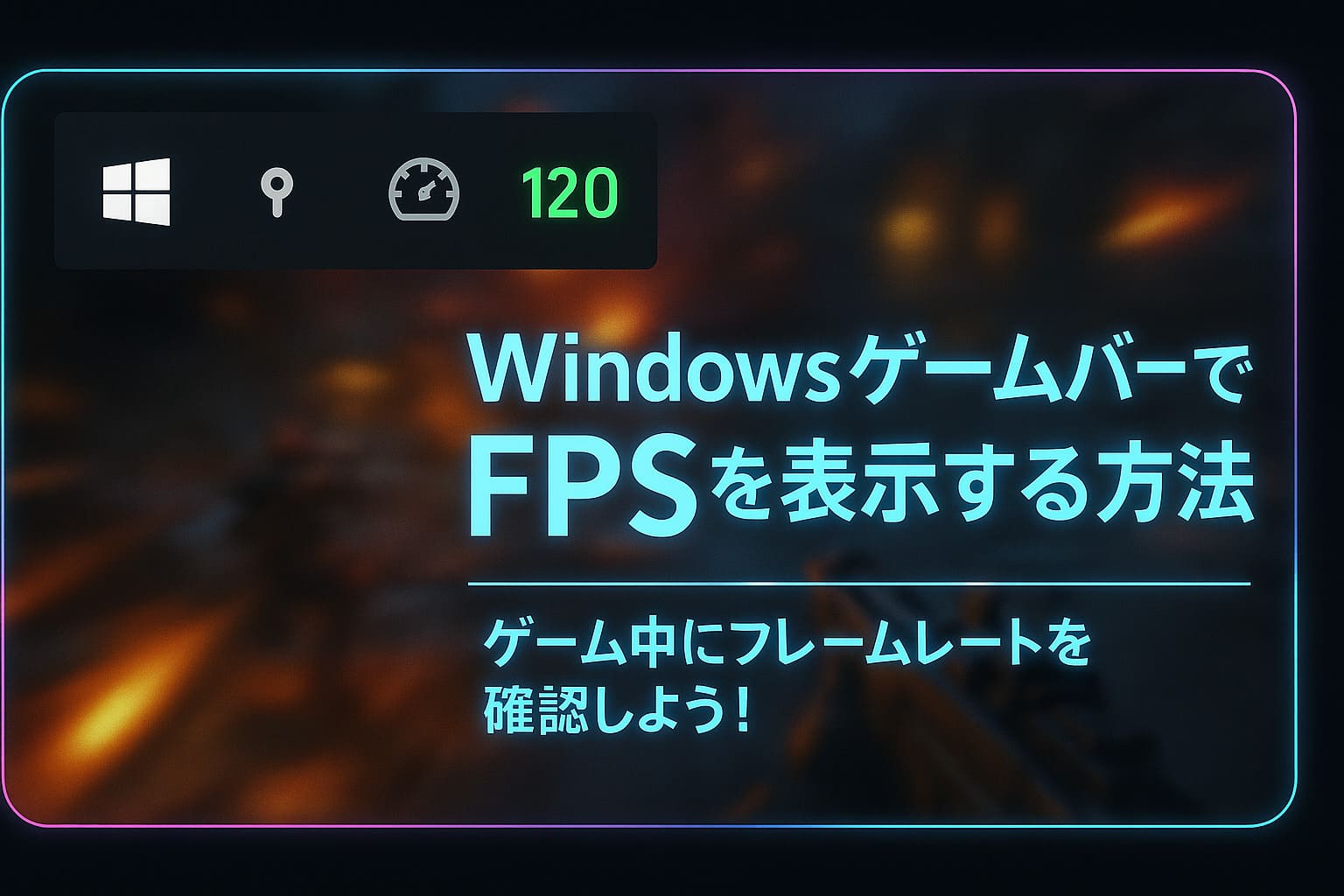







コメント